■受信処理方法
受信設定及び接続設定が完了していることを確認してください。
設定が正しく出来ていれば、受信処理は非常に簡単です。
 | 受信処理のポイント
- 受信処理対象の確認
受信処理対象となるのは、「受信メール設定一覧」で確認して状態が「有効」になっているものです。
「無効」のものは受信対象とはなりません。
必ず受信処理したい設定が「有効」に、受信処理したくない設定が「無効」になっているかを確認してください。
- 受信処理の開始方法
受信処理開始の手順は、接続設定の「自動接続の設定」で設定したメールを受信する方法により異なります。
|
|
- 受信処理対象の確認
- メニューバーの設定(E)→受信メール設定(A)を選択し「受信メール設定一覧」を開きます。
状態が「有効」になっている設定が受信処理の対象で、「無効」の設定は受信処理対象外です。
それぞれの受信メール設定で「この受信メール設定を有効にする」がチェックされているものが「有効」になっています。
「有効」/「無効」の切り替え方法
- メニューバーの設定(E)→受信メール設定(A)を選択し「受信メール設定一覧」で切り替える受信メールの件名(Subject)を選択し、[状態変更]ボタンをクリックします。
- メニューバーの設定(E)→受信メール設定(A)を選択し「受信メール設定一覧」で切り替える受信メールの件名(Subject)選択し、「設定変更」ボタンをクリックして、「受信メール設定」を表示し、「この受信メール設定を有効にする」をクリックします。
- 受信処理の開始方法
- メニューバーの設定(E)→接続設定(C)の「自動接続の設定」で設定したメールを受信する方法により、受信処理の開始方法は異なります。
- 自動接続を行わない (手動接続) ※既定値
受信処理を開始するには、[受信処理開始]ボタンをクリックするか、メニューバーの接続(C)→受信処理開始(M)を選択します。
受信処理対象(受信メール設定で「有効」なもの)の設定が複数ある場合は、全て順番に接続し受信処理を行います。
この接続方法の場合、BitplusPROを起動すると下の画面のように手動接続モードという表示になります。
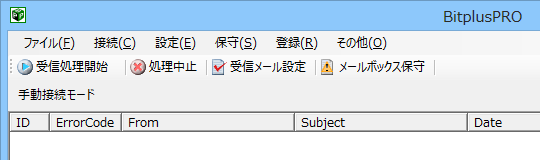
- 指定した間隔でメールを確認 (自動接続)
指定した間隔で自動的にインターネットに接続して、受信処理を行いますので、BitplusPROを起動した状態にしておく必要があります。
プログラムが起動した状態で待機していれば、次回接続時間になると自動的に受信処理が開始され受信処理対象(受信メール設定で「有効」なもの)を全て処理します。
この接続方法の場合、BitplusPROを起動すると下の画面のように次回接続時間が表示されます。
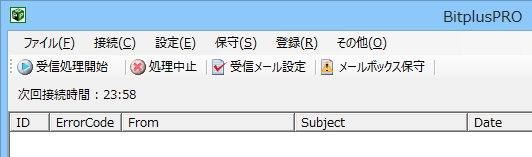
- 毎日指定した時刻にメールを確認 (自動接続)
指定した接続時間になると自動的にインターネットに接続して、受信処理を行いますので、BitplusPROを起動した状態にしておく必要があります。
プログラムが起動した状態で待機していれば、次回接続時間になると自動的に受信処理が開始され受信処理対象(受信メール設定で「有効」なもの)を全て処理します。
この接続方法の場合、BitplusPROを起動すると下の画面のように次回接続時間が表示されます。
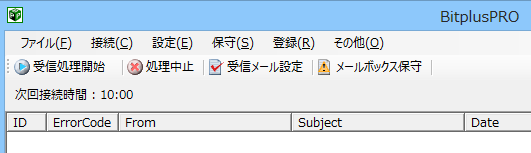
※自動接続の場合は、BitplusPROを起動しておく必要があります。(タスクバーに入れておくことは問題ありません。)
- 受信処理の中止方法
- 受信処理中に処理を開始後に途中で処理を中止する方法は次のとおりです。
[処理中止]ボタンをクリックするか、メニューバーの接続(C)→処理中止(S)を選択してください。
受信処理が中止します。
- 受信処理中
- 接続方法に関わらず、受信処理中は下の画面が表示されます。
処理の進行状況を示すグラフが表示されますので、終了するまで原則としてBitplusPROや出力先のデータファイルを操作しないようにしてください。
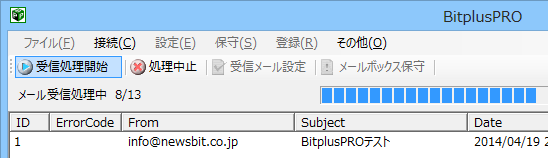
- 受信処理結果の確認
- 受信処理の結果は、イベントログに記録されます。
エラーについては、エラーメールログに記録されます。
|